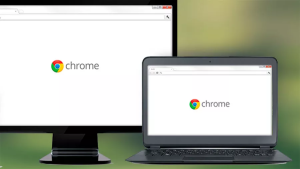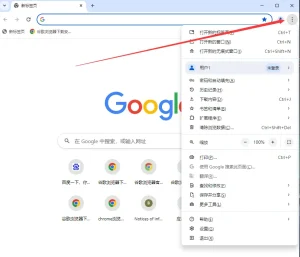谷歌浏览器怎么登录多个账号?
在谷歌浏览器中,点击右上角头像图标,选择“添加”或“管理用户”,创建新个人资料并登录另一个Google账号。每个个人资料互相独立,能同时保持多个账号登录状态,方便切换使用而不互相干扰。

创建新的浏览器用户配置
在Chrome中添加新个人资料
打开用户管理菜单: 打开Chrome浏览器,点击右上角的用户头像图标,会弹出一个菜单,里面有当前使用的个人资料和添加新用户的选项,这是开始多账号配置的第一步。
选择添加新用户: 在弹出的菜单中点击“添加”或“添加新个人资料”,系统会引导你进入一个新配置页面,这个页面完全独立于当前使用的账号,可以登录另一个Google账户,互不干扰。
完成初始设置步骤: 点击添加后,浏览器会自动创建一个干净的新窗口,并让你选择是否登录Google账号进行同步,你可以选择立即登录或者稍后再登录,这个新窗口就是新个人资料的独立空间。
为新配置设置专属名称和头像
输入个性化名称: 在创建新个人资料时,系统会提供一个默认名字,比如“个人资料1”或“访客”,你可以直接修改成更容易辨认的名称,例如“工作账号”或“个人账号”,方便日后快速切换使用。
选择或更换头像: Chrome会提供多种可爱的内置头像供选择,包括动物、人物、图标等,你可以为不同账号挑选一个独特头像,这样即使同时打开多个浏览器窗口,也能一眼看出哪个对应哪个账号。
保存并应用设置: 完成名称和头像选择后,点击“完成”或“保存”,新配置会立即生效并显示在头像菜单中,接下来你就能自由在各个账号之间切换,并独立管理它们的扩展、书签和历史记录。
切换不同Google账号
使用用户头像快速切换账号
点击右上角头像图标: 打开Google Chrome浏览器后,在界面右上角能看到当前个人资料的头像,点击它会弹出用户菜单,显示所有已添加的浏览器个人资料,包括不同Google账号。
选择目标账号进入: 在用户菜单中,你可以看到每个已登录Google账号对应的个人资料,只需点击目标账号的头像,Chrome会自动打开该账号的独立浏览窗口,无需重复输入账号密码。
随时一键切换: 不管你当前在浏览哪个账号,只要点击头像并选择其他个人资料,就能立刻切换账号,无需关闭浏览器或退出当前登录,特别适合需要频繁在工作和私人账号之间切换的人。
为不同账号分配独立浏览器窗口
独立窗口保存不同状态: 每个Chrome个人资料会在独立的浏览器窗口中运行,登录不同Google账号后,这些窗口之间的数据、插件、历史记录完全隔离,不会互相影响,确保多账号管理有序。
自定义窗口外观: 为了更好地区分不同账号窗口,你可以为每个个人资料设置专属颜色主题或标签,这样即使同时打开多个窗口,也能一眼看出哪个是工作用,哪个是个人用,减少误操作。
同时运行多个账号: Chrome允许同时运行多个账号窗口,这意味着你可以同时在一个窗口中处理工作邮件,在另一个窗口中浏览私人社交网站,无需登出重登,大大提升多任务效率。
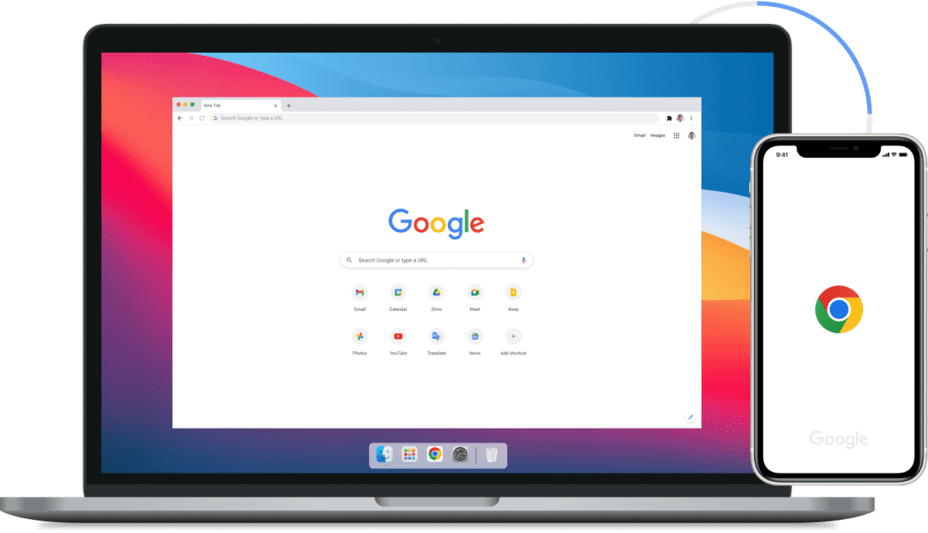
同步多账号数据和书签
启用账号同步保存个性化设置
登录Google账户启用同步: 在Chrome中为每个个人资料登录对应的Google账号后,浏览器会提示是否启用同步,启用后,账号的书签、扩展、密码、历史记录等都会与Google云端同步,保证不同设备上的数据一致。
保存个性化设置: 启用同步后,浏览器不仅保存书签和历史记录,还会同步主题颜色、扩展插件、自动填充信息等个性化配置,让你在任何一台设备上都能享受熟悉的使用环境,无需重复调整设置。
随时暂停或关闭同步: 如果担心隐私问题,可以随时进入Chrome设置,选择“同步和Google服务”,暂停或关闭同步功能,这样数据将只保存在本地设备,不再上传到Google云端。
管理各账号的同步内容和权限
选择具体同步内容: Chrome允许你自定义同步项目,比如只同步书签和密码,而不同步历史记录或主题颜色。在“同步设置”中可以逐项勾选需要的内容,保证不同账号只同步真正需要的数据。
分账户独立管理权限: 每个个人资料的同步权限都是独立的,即使你用同一个Chrome浏览器登录多个Google账号,它们之间的同步设置和内容互不影响,你可以单独调整每个账号的同步范围。
保护数据安全: 为了确保同步数据的安全性,建议在Google账户中启用两步验证,并在同步设置中启用加密同步选项,这样即使数据传输到云端,也会受到额外的加密保护,有效防止账号被入侵。
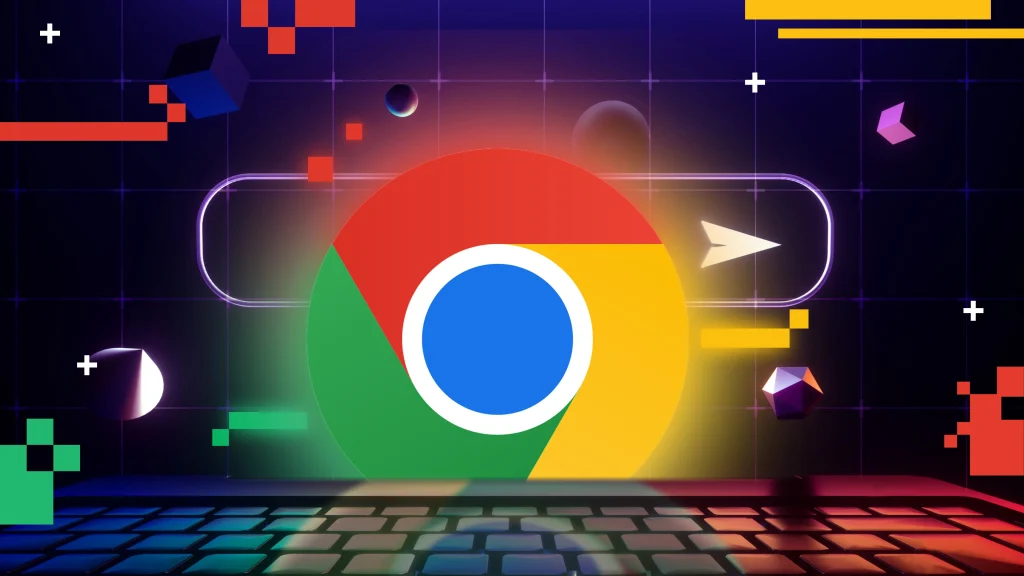
保护多账号的登录安全
为每个账号启用两步验证
进入Google安全设置: 打开Chrome后,点击头像进入Google账户管理页面,找到“安全性”标签,点击“两步验证”,按照提示输入密码进入设置界面,开启这一功能是增强多账号安全的重要第一步。
绑定手机或身份验证器: 启用两步验证后,你需要绑定手机号码接收验证码,或使用Google身份验证器等应用生成一次性密码,这样即使有人知道你的账户密码,没有第二步验证也无法登录账号。
定期检查验证设置: 建议每隔一段时间登录Google安全中心,检查两步验证的绑定设备是否更新,比如换新手机后及时更新绑定信息,避免因设备失效导致账号无法验证的问题。
设置浏览器密码锁防止他人切换
启用个人资料锁定功能: 在Chrome的实验性功能中,可以启用个人资料锁定,这样切换个人资料时需要输入Windows或macOS账户密码,有效防止他人随意切换到你的Google账号窗口。
使用第三方密码管理工具: 除了浏览器自带功能,还可以安装第三方密码管理插件或软件,为浏览器设置额外的启动密码或解锁密码,这样即使别人打开你的电脑,也无法直接访问各个账号。
定期更新本地密码: 如果启用了系统账户密码或屏幕锁定,记得定期修改这些密码,提高整体安全性,尤其是在与他人共用设备或经常外出携带笔记本电脑时,能更好防止账号被未授权访问。
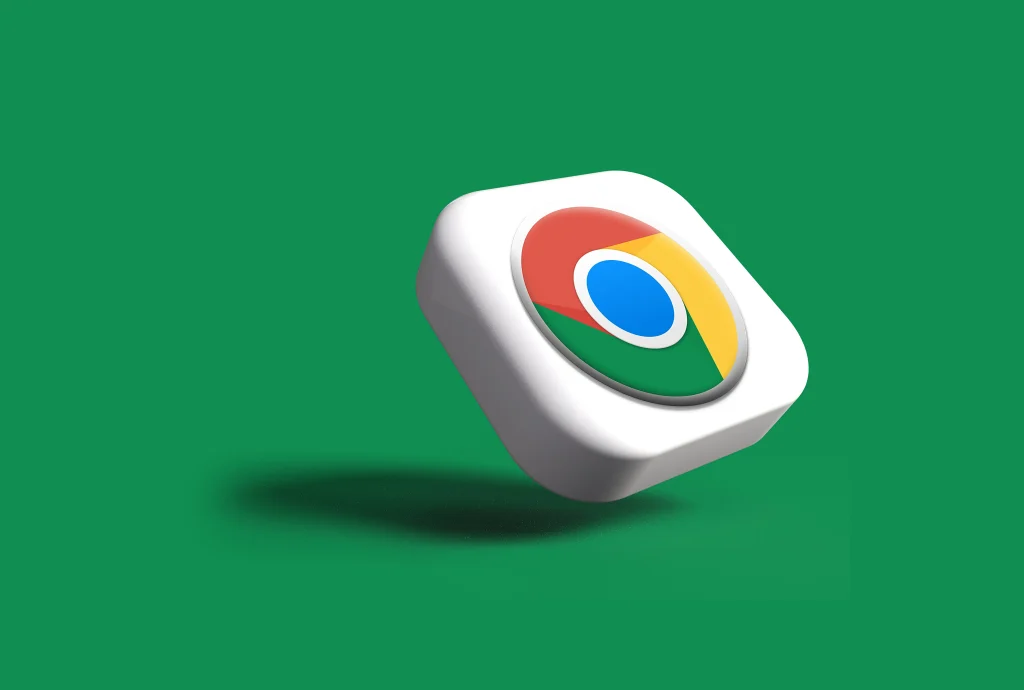
在移动端切换多个账号
手机Chrome添加新Google账号
进入账户管理界面: 打开手机上的Chrome应用,点击右上角的三点菜单或头像图标,进入“设置”页面,这里会显示当前已登录的Google账号,并提供添加新账号的选项。
添加Google账号并登录: 点击“添加账号”后,系统会跳转到Google登录界面,你需要输入新账号的邮箱和密码,完成验证后,这个账号就会被加入到Chrome中,与原账号并存。
同步新账号数据: 登录新账号后,可以选择是否启用同步功能,这样书签、历史记录、密码等数据会与云端同步,确保在手机上与电脑、平板等设备保持一致,提高多端使用效率。
快速切换移动端登录的账号
点击头像切换账号: 在Chrome主界面,点击右上角头像图标,会弹出一个账号列表,显示所有已添加的Google账号,你只需点击要切换的账号,浏览器就会立刻切换到对应的同步内容和设置。
不同账号独立同步: 每个账号在移动端都有独立的同步内容和个性化设置,比如书签、密码、历史记录等互不干扰,这样可以放心在同一部手机上管理工作和个人账号,避免信息混乱。
移除不需要的账号: 如果某个账号不再需要使用,可以在设置中选择该账号,点击“移除账号”进行删除,这样能简化账号列表,同时避免不必要的同步和数据混淆,保持管理清晰。